Heim >System-Tutorial >Windows-Serie >So öffnen Sie einen Hotspot auf einem Win7-Computer
So öffnen Sie einen Hotspot auf einem Win7-Computer
- WBOYWBOYWBOYWBOYWBOYWBOYWBOYWBOYWBOYWBOYWBOYWBOYWBnach vorne
- 2023-12-30 18:37:262469Durchsuche
Einige Benutzer, die häufig Computer verwenden, wissen nicht, wie sie einen Hotspot auf ihrem Computer aktivieren können. Tatsächlich können nicht nur Mobiltelefone ihn aktivieren, sondern auch Computer. Jetzt werde ich das Win7-System verwenden als Beispiel, um Ihnen vorzustellen, wie Sie den Computer im Win7-System einschalten.
So öffnen Sie den Hotspot auf einem Win7-Computer
1. Suchen Sie über die Suchfunktion in der unteren linken Ecke der Taskleiste mit der rechten Maustaste und wählen Sie „Als Administrator ausführen“
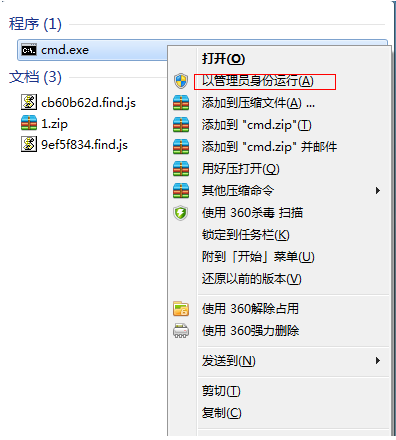
2. netsh wlan set ho stednetwork mode=allow ssid=4Gtest key=12345678“ und drücken Sie die Eingabetaste.
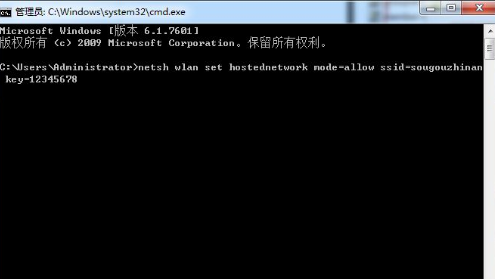 3. Öffnen Sie das „Netzwerkfreigabecenter“ und fahren Sie mit dem nächsten Schritt fort
3. Öffnen Sie das „Netzwerkfreigabecenter“ und fahren Sie mit dem nächsten Schritt fort
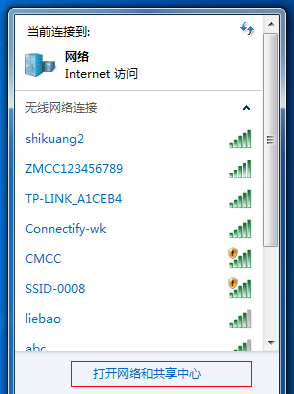 4. Klicken Sie auf „Adaptereinstellungen ändern“.
4. Klicken Sie auf „Adaptereinstellungen ändern“.
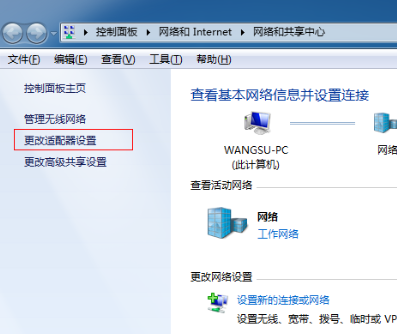 5. Klicken Sie mit der rechten Maustaste auf „Drahtlose Netzwerkverbindung“ und wählen Sie „Eigenschaften“
5. Klicken Sie mit der rechten Maustaste auf „Drahtlose Netzwerkverbindung“ und wählen Sie „Eigenschaften“
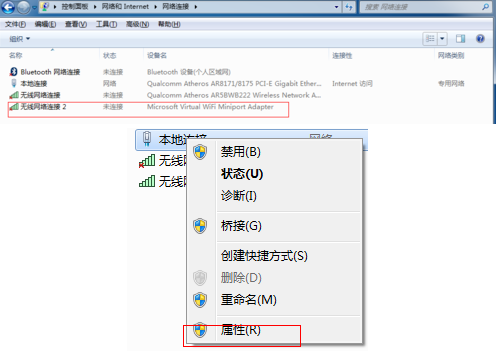 6. Wechseln Sie zu „Freigabe“, aktivieren Sie die erste Option und klicken Sie dann auf „OK“.
6. Wechseln Sie zu „Freigabe“, aktivieren Sie die erste Option und klicken Sie dann auf „OK“.
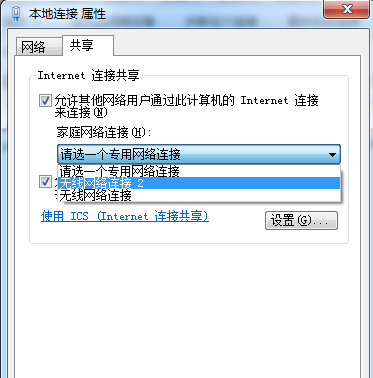 7. Öffnen Sie die „Eingabeaufforderung“ erneut, geben Sie den Befehl „netsh wlan start hostednetwork“ ein und drücken Sie die Eingabetaste.
7. Öffnen Sie die „Eingabeaufforderung“ erneut, geben Sie den Befehl „netsh wlan start hostednetwork“ ein und drücken Sie die Eingabetaste.
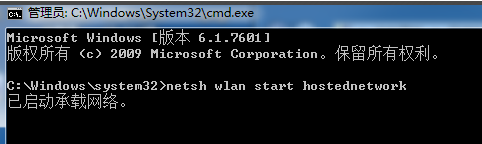 8. Nachdem die obigen Einstellungen abgeschlossen sind, klicken Sie auf die Netzwerkverbindung, um den eingestellten Win7-Hotspot anzuzeigen
8. Nachdem die obigen Einstellungen abgeschlossen sind, klicken Sie auf die Netzwerkverbindung, um den eingestellten Win7-Hotspot anzuzeigen
Das obige ist der detaillierte Inhalt vonSo öffnen Sie einen Hotspot auf einem Win7-Computer. Für weitere Informationen folgen Sie bitte anderen verwandten Artikeln auf der PHP chinesischen Website!
In Verbindung stehende Artikel
Mehr sehen- Was soll ich tun, wenn Win10 keine normale Verbindung zum Internet herstellen kann?
- Welche Software ist zum Öffnen des DWG-Formats verfügbar?
- Was tun, wenn das drahtlose Netzwerk in Windows 10 nicht angezeigt wird?
- So aktivieren Sie die Wireless-Funktion in Win7
- Wie viele Meter beträgt die Reichweite des persönlichen Hotspots?

